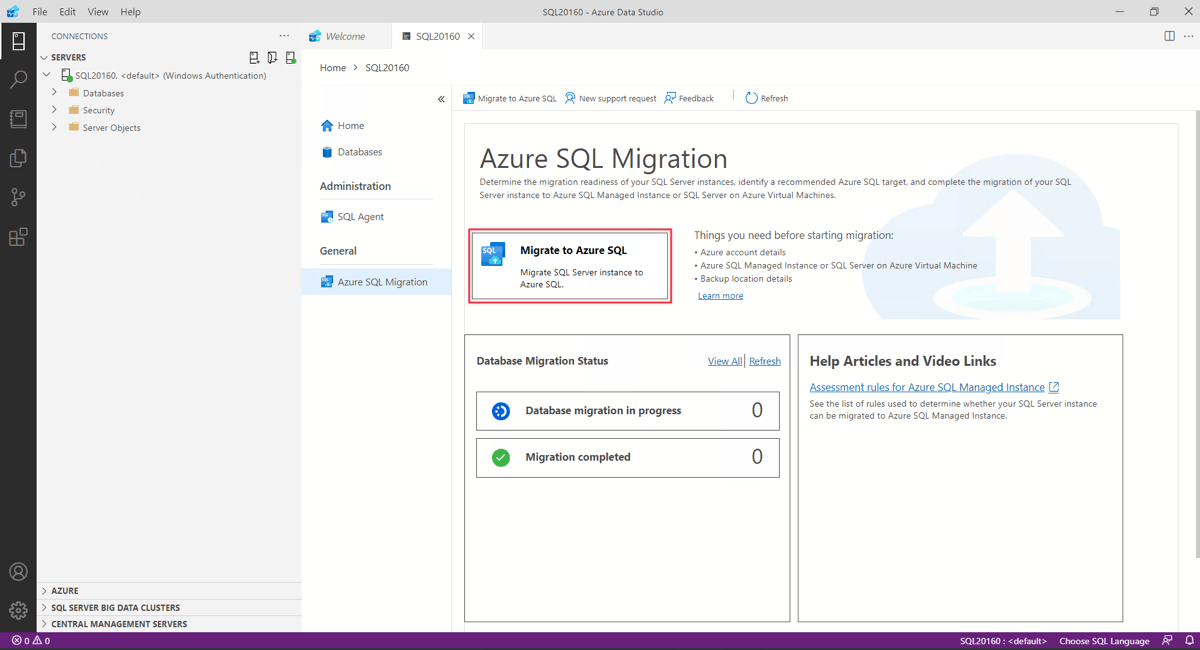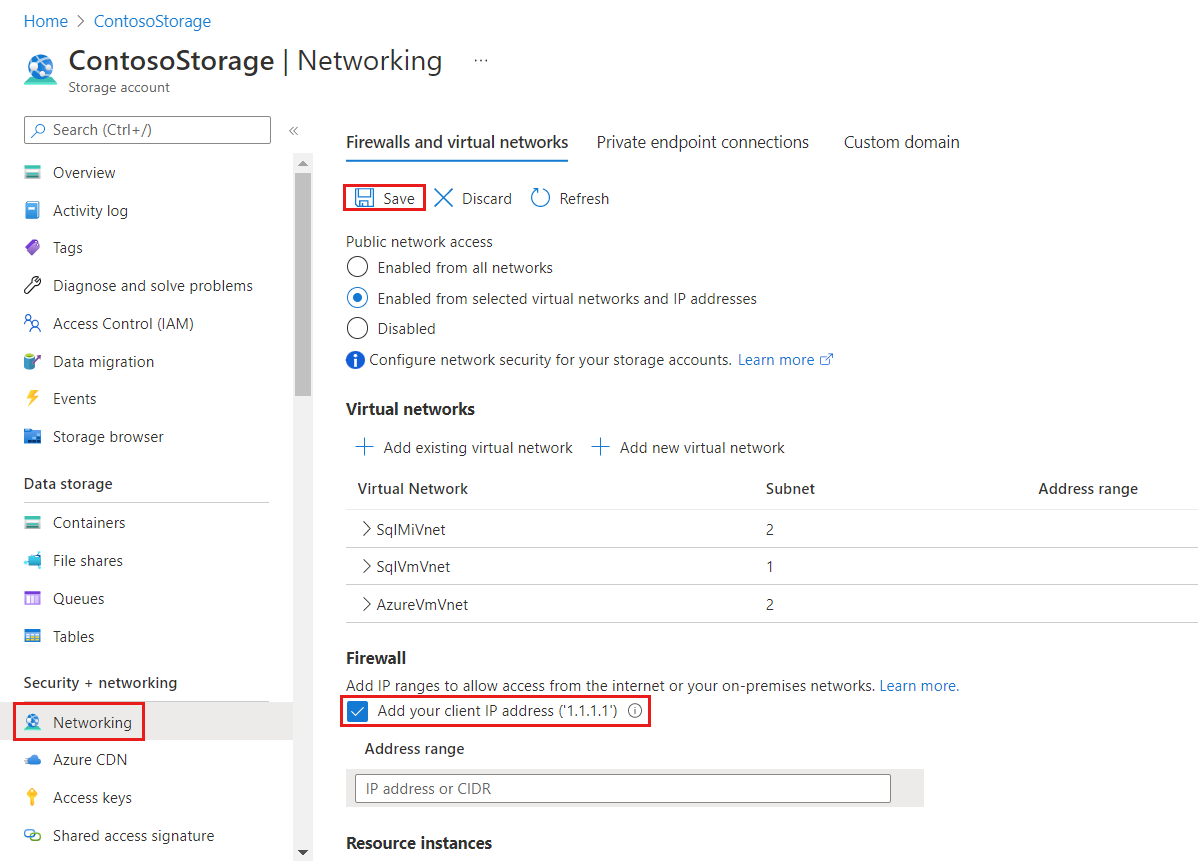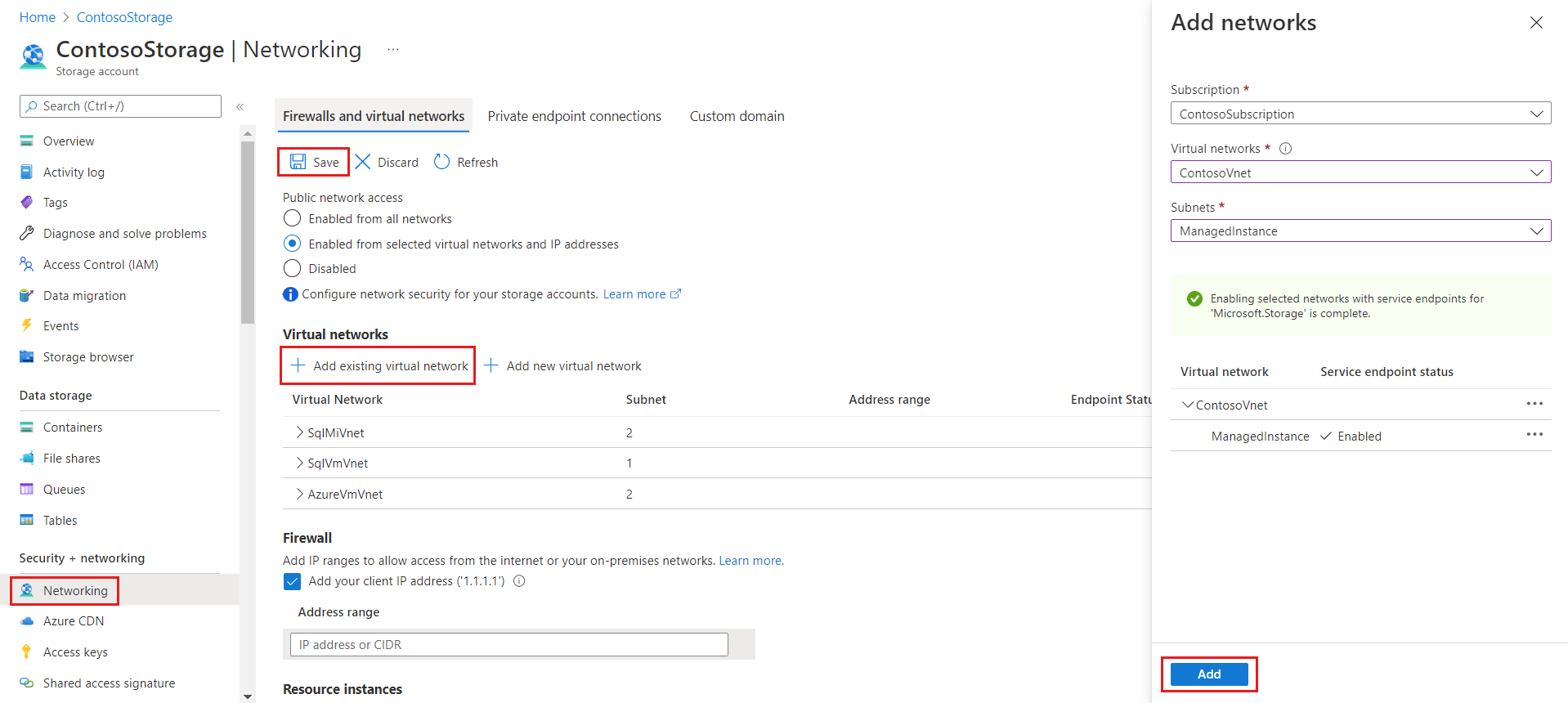Esercitazione: eseguire la migrazione di SQL Server a Istanza gestita di SQL di Azure con il Servizio Migrazione del database
È possibile usare Servizio Migrazione del database di Azure (DMS) e l'estensione di migrazione sql di Azure in Azure Data Studio per eseguire la migrazione di database da un'istanza di SQL Server a Istanza gestita di SQL di Azure con tempi di inattività minimi.
Per i metodi di migrazione del database che potrebbero richiedere una configurazione manuale, vedere Guida alla migrazione: SQL Server a Istanza gestita di SQL di Azure.
Suggerimento
Nel Servizio Migrazione del database di Azure è possibile eseguire la migrazione dei database offline o mentre sono online. In una migrazione offline, i tempi di inattività dell’applicazione iniziano all’avvio della migrazione. Per limitare il tempo di inattività al tempo necessario per passare al nuovo ambiente dopo la migrazione, usare una migrazione online. È consigliabile testare una migrazione offline per determinare se il tempo di inattività è accettabile. Se il tempo di inattività previsto non è accettabile, eseguire una migrazione online.
- Online con Servizio Migrazione del database di Azure
- Offline con Servizio Migrazione del database di Azure
In questa esercitazione, si esegue la migrazione del database AdventureWorks2022 da un'istanza locale di SQL Server a un’istanza gestita di SQL di Azure, utilizzando Azure Data Studio e il Servizio Migrazione del database (DMS). Questa esercitazione usa la modalità di migrazione online, in cui il tempo inattivo dell'applicazione è limitato a un breve cutover alla fine della migrazione.
In questa esercitazione apprenderai a:
- Avviare la procedura guidata Migrazione ad Azure SQL in Azure Data Studio
- Eseguire una valutazione dei database SQL Server di origine
- Raccogliere dati sulle prestazioni dall'istanza di SQL Server di origine
- Ottenere la raccomandazione dello SKU Istanza gestita di SQL di Azure più adatta per il carico di lavoro
- Specificare i dettagli dell'istanza di SQL Server di origine, della posizione di backup e dell'istanza di destinazione di Istanza gestita di SQL di Azure
- Creare un nuovo Servizio Migrazione del database di Azure e installare il runtime di integrazione self-hosted per accedere al server di origine e ai backup
- Avviare e monitorare lo stato di avanzamento della migrazione
- Eseguire il cutover della migrazione quando si è pronti
Importante
Prepararsi per la migrazione e ridurre il più possibile la durata del processo di migrazione online per limitare i rischi di interruzioni causate dalla riconfigurazione dell'istanza o dalla manutenzione pianificata. Se si verifica un evento di questo tipo, il processo di migrazione ricomincerà dall'inizio. In caso di manutenzione pianificata, è previsto un periodo di tolleranza di 36 ore in cui la configurazione o la manutenzione dell'istanza gestita di SQL di Azure di destinazione viene mantenuta prima del riavvio del processo di migrazione.
Prerequisiti
Per completare questa esercitazione, è necessario:
Installare l'estensione di migrazione di Azure SQL per Azure Data Studio dal marketplace di Azure Data Studio
Assicurarsi che un account Azure sia assegnato a uno dei ruoli predefiniti seguenti:
Collaboratore per l'istanza di destinazione di Istanza gestita di SQL di Azure e per l'account di archiviazione in cui si caricano i file di backup del database da una condivisione di rete SMB (Server Message Block) e ruolo lettore per i gruppi di risorse di Azure che contengono l'istanza di destinazione di Istanza gestita di SQL di Azure o archiviazione di Azure conto.
Ruolo Proprietario o Collaboratore per la sottoscrizione di Azure (obbligatorio se si crea una nuova istanza di Servizio Migrazione del database).
In alternativa all'uso di uno di questi ruoli predefiniti, è possibile assegnare ruoli personalizzati.
Importante
Un account Azure è necessario solo quando si configurano i passaggi di migrazione. Non è necessario un account Azure per la valutazione o per visualizzare le raccomandazioni di Azure nella procedura guidata per la migrazione in Azure Data Studio.
Creare un’istanza di destinazione di Istanza gestita di SQL di Azure.
Assicurarsi che gli account di accesso utilizzati per connettersi all’SQL Server di origine siano membri del ruolo del server sysadmin o abbiano l'autorizzazione
CONTROL SERVER.Fornire una condivisione di rete SMB, una condivisione file dell'account di archiviazione Azure o un contenitore BLOB dell'account di archiviazione Azure che contenga i file di backup del database completo e i successivi file di backup del registro delle transazioni. Il Servizio Migrazione del database usa il percorso di backup durante la migrazione del database.
L'estensione Migrazione SQL di Azure per Azure Data Studio non esegue backup del database e non avvia backup del database per conto dell'utente. Il servizio utilizza invece i file di backup del database esistente per la migrazione.
Se i file di backup del database si trovano in una condivisione di rete SMB, creare un account di archiviazione di Azure che consenta al Servizio Migrazione del database di caricare i file di backup del database e di eseguire la migrazione dei database. Assicurarsi di creare l'account di archiviazione Azure nella stessa area in cui è stata creata l'istanza del Servizio migrazione del database.
Ciascun backup può essere scritto in un file di backup separato o in più file di backup. Accodare più backup, ad esempio quelli completi e del log delle transazioni, in un singolo supporto di backup non è supportato.
È possibile usare backup compressi per ridurre la probabilità di potenziali problemi associati alla migrazione di backup di grandi dimensioni.
Assicurarsi che l'account di servizio che esegue l'istanza di SQL Server di origine abbia le autorizzazioni di lettura e scrittura sulla condivisione di rete SMB che contiene i file di backup del database.
Se si esegue la migrazione di un database protetto da Transparent Data Encryption (TDE), è necessario eseguire la migrazione del certificato dall'istanza di SQL Server di origine alla destinazione Azure SQL prima di eseguire la migrazione dei dati. Per altre informazioni sulla migrazione di database abilitati per TDE, vedere Esercitazione: eseguire la migrazione di database abilitati per TDE (anteprima) ad Azure SQL in Azure Data Studio.
Se il database contiene dati sensibili protetti da Always Encrypted, il processo di migrazione esegue automaticamente la migrazione delle chiavi Always Encrypted alla destinazione Azure SQL.
Se i backup del database si trovano in una condivisione file di rete, specificare un computer in cui è possibile installare un runtime di integrazione self-hosted per accedere ed eseguire la migrazione dei backup del database. La procedura guidata per la migrazione fornisce il collegamento di download e le chiavi di autenticazione per scaricare e installare il runtime di integrazione self-hosted.
In preparazione per la migrazione, assicurarsi che nel computer in cui si prevede di installare il runtime di integrazione self-hosted siano abilitate le regole del firewall in uscita e i nomi di dominio seguenti:
Nomi di dominio Porta in uscita Descrizione Cloud pubblico: {datafactory}.{region}.datafactory.azure.net
oppure*.frontend.clouddatahub.net
Azure per enti pubblici:{datafactory}.{region}.datafactory.azure.us
Microsoft Azure gestito da 21Vianet:{datafactory}.{region}.datafactory.azure.cn443 Richiesta dal runtime di integrazione self-hosted per connettersi al servizio Migrazione dei dati.
Per una data factory appena creata nel cloud pubblico, individuare il nome di dominio completo (FQDN) dalla chiave di runtime di integrazione self-hosted, in formato{datafactory}.{region}.datafactory.azure.net.
Per una data factory esistente, se non viene visualizzato il nome di dominio completo nella chiave di integrazione self-hosted, invece usare*.frontend.clouddatahub.net.download.microsoft.com443 Richiesta dal runtime di integrazione self-hosted per il download degli aggiornamenti. Se l'aggiornamento automatico è stato disabilitato, è possibile evitare di configurare questo dominio. .core.windows.net443 Usato dal runtime di integrazione self-hosted che si connette all'account di Archiviazione di Azure per caricare i backup del database dalla condivisione di rete. Suggerimento
Se i file di backup del database sono già disponibili in un account di archiviazione di Azure, durante il processo di migrazione non è necessario un runtime di integrazione self-hosted.
Se si usa un runtime di integrazione self-hosted, assicurarsi che il computer in cui è installato il runtime possa connettersi all'istanza di SQL Server di origine e alla condivisione file di rete in cui si trovano i file di backup.
Abilitare la porta in uscita 445 per consentire l'accesso alla condivisione dei file di rete. Per altre informazioni, vedere gli Articoli consigliati per il runtime di integrazione self-hosted.
Se è la prima volta che si usa il Servizio Migrazione del database di Azure è necessario assicurarsi che il provider di risorse
Microsoft.DataMigrationsia registrato nella sottoscrizione. Per registrare il provider di risorse, effettuare i passaggi seguenti.
Avviare la procedura guidata Migrazione ad Azure SQL in Azure Data Studio
Per aprire la procedura guidata Migrazione ad Azure SQL:
In Azure Data Studio, passare a Connessioni. Selezionare e connettersi all'istanza locale di SQL Server. È possibile anche connettersi a SQL Server in una macchina virtuale di Azure.
Fare clic con il pulsante destro del mouse sulla connessione del server e selezionare Gestisci.
Nel menu del server, in Generale, selezionare Migrazione Azure SQL.
Nel dashboard di Migrazione Azure SQL, selezionare Migrazione ad Azure SQL per aprire la procedura guidata per la migrazione.
Nella prima pagina della procedura guidata, avviare una nuova sessione o riavviare una sessione salvata in precedenza.
Eseguire la valutazione del database, raccogliere dati sulle prestazioni e ottenere consigli di Azure
Selezionare i database da valutare, quindi selezionare Avanti.
Selezionare Istanza gestita di SQL di Azure come destinazione.
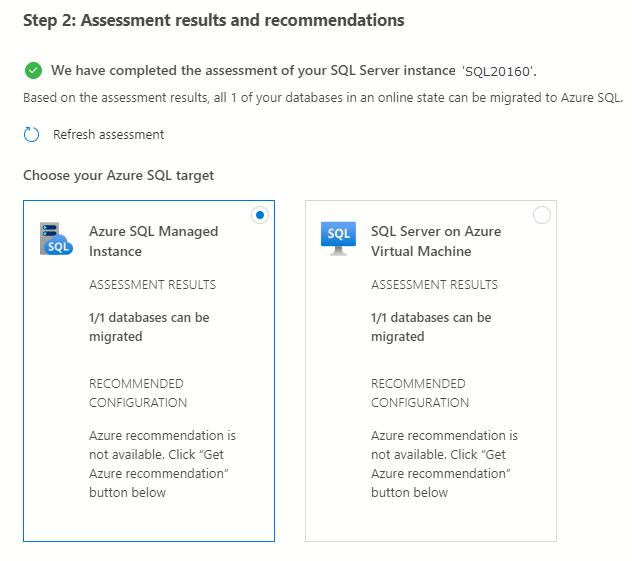
Selezionare Visualizza/Seleziona per visualizzare i risultati della valutazione.
Nei risultati della valutazione, selezionare il database e quindi esaminare il report di valutazione per assicurarsi che non siano stati trovati problemi.
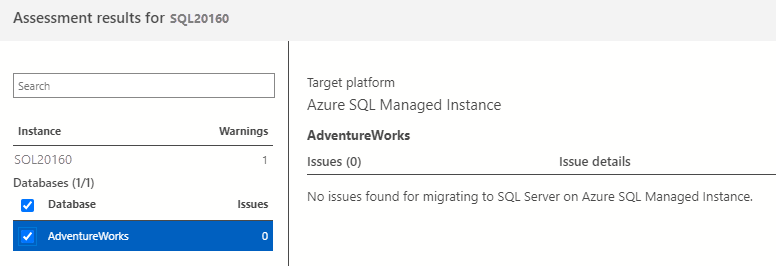
Selezionare Ottieni raccomandazione di Azure per aprire il riquadro raccomandazioni.
Selezionare Raccogli dati sulle prestazioni ora.. Nel computer locale, selezionare una cartella in cui archiviare i log di prestazioni, quindi selezionare Avvia.
Azure Data Studio raccoglierà i dati sulle prestazioni fino a quando non si arresta la raccolta, premere il pulsante Avanti nella procedura guidata o chiudere Azure Data Studio.
Dopo 10 minuti, Azure Data Studio indica che è disponibile una raccomandazione per Istanza gestita di SQL di Azure. È anche possibile premere il collegamento Aggiorna raccomandazione dopo i 10 minuti iniziali per aggiornare e affinare la raccomandazione con i dati aggiuntivi raccolti. La valutazione estesa è particolarmente utile se i modelli di utilizzo variano nel tempo.
Nell’Istanza gestita di SQL di Azure di destinazione selezionata, scegliere Visualizza dettagli per aprire il report dettagliato sulle raccomandazioni SKU.
In Esamina le raccomandazioni per le istanze gestite di SQL di Azure, esaminare la raccomandazione. Per salvare una copia della raccomandazione, selezionare la casella di controllo Salva report della raccomandazione.
Selezionare Chiudi per chiudere il riquadro della raccomandazione.
Selezionare Avanti per continuare la migrazione del database nella procedura guidata.
Configurare le impostazioni di migrazione
- Online con Servizio Migrazione del database di Azure
- Offline con Servizio Migrazione del database di Azure
Specificare l’Istanza gestita di SQL di Azure selezionando la sottoscrizione, la posizione, il gruppo di risorse negli elenchi a discesa corrispondenti e quindi selezionare Avanti.
Selezionare Migrazione online come modalità di migrazione.
Nota
Nella modalità di migrazione online, il database SQL Server di origine può essere utilizzato per attività di lettura e scrittura, mentre i backup del database vengono continuamente ripristinati sull'istanza gestita di SQL di Azure di destinazione. Il tempo di inattività dell'applicazione è limitato alla durata del cutover al termine della migrazione.
Selezionare il percorso dei backup del database. I backup del database possono trovarsi in una condivisione di rete locale o in un contenitore BLOB del servizio di archiviazione di Azure.
Nota
Se i backup del database vengono forniti in una condivisione di rete locale, il Servizio Migrazione del database richiederà di configurare un runtime di integrazione self-hosted nel passaggio successivo della procedura guidata. Se è necessario un runtime di integrazione self-hosted per accedere ai backup del database di origine, verificare la validità del set di backup e caricarli nell'account di archiviazione di Azure. Se i backup del database sono già in un contenitore BLOB del servizio di archiviazione di Azure, non è necessario configurare un runtime di integrazione self-hosted.
Per i backup che si trovano in una condivisione di rete, immettere o selezionare le informazioni seguenti:
| Campo | Descrizione |
|---|---|
| Credenziali di origine: nome utente | Le credenziali (autenticazione di Windows/SQL) per connettersi all'istanza di SQL Server di origine e convalidare i file di backup. |
| Credenziali di origine: password | Le credenziali (autenticazione di Windows/SQL) per connettersi all'istanza di SQL Server di origine e convalidare i file di backup. |
| Posizione di condivisione di rete che contiene i backup | La posizione di condivisione di rete che contiene i file di backup completi e del log delle transazioni. I file o i file di backup non validi nella condivisione di rete che non appartengono al set di backup valido vengono ignorati automaticamente durante il processo di migrazione. |
| Account utente di Windows con accesso in lettura alla posizione della condivisione di rete | Le credenziali di Windows (nome utente) con accesso in lettura alla condivisione di rete per recuperare i file di backup. |
| Password | Le credenziali di Windows (password) con accesso in lettura alla condivisione di rete per recuperare i file di backup. |
| Nome del database di destinazione | Durante il processo di migrazione, è possibile modificare il nome del database di destinazione. |
| Dettagli dell'account di archiviazione | Il gruppo di risorse e l’account di archiviazione in cui vengono caricati i file di backup. Non è necessario creare un contenitore. Il Servizio Migrazione del database crea automaticamente un contenitore BLOB nell'account di archiviazione specificato durante il processo di caricamento. |
Per i backup archiviati in un contenitore BLOB del servizio di archiviazione di Azure, immettere o selezionare le informazioni seguenti:
| Campo | Descrizione |
|---|---|
| Nome del database di destinazione | Il nome del database di destinazione può essere modificato se si desidera cambiare il nome del database sulla destinazione durante il processo di migrazione. |
| Dettagli dell'account di archiviazione | Il gruppo di risorse, l’account di archiviazione e il contenitore in cui si trovano i file di backup. |
Importante
Se la funzionalità di controllo del loopback è abilitata e l’SQL Server di origine e la condivisione file si trovano sullo stesso computer, l'origine non sarà in grado di accedere alla condivisione file utilizzando l'FQDN. Per risolvere questo problema, disabilitare la funzionalità di controllo del loopback seguendo le istruzioni disponibili qui
L'estensione di migrazione Azure SQL per Azure Data Studio non richiede più configurazioni specifiche nelle impostazioni di rete dell'account di archiviazione di Azure per eseguire la migrazione dei database di SQL Server ad Azure. Tuttavia, a seconda della posizione di backup del database e delle impostazioni di rete dell'account di archiviazione desiderato, sono necessari alcuni passaggi per assicurarsi che le risorse possano accedere all'account di archiviazione di Azure. Vedere la tabella seguente per i vari scenari di migrazione e configurazioni di rete:
| Scenario | Condivisione di rete SMB | Contenitore dell'account di archiviazione Azure |
|---|---|---|
| Abilitato da tutte le reti | Nessun passaggio aggiuntivo | Nessun passaggio aggiuntivo |
| Abilitata da reti virtuali e indirizzi IP selezionati | Vedere 1a | Vedere 2a |
| Abilitata da reti virtuali e indirizzi IP selezionati + endpoint privato | Vedere 1b | Vedere 2b |
1a - Configurazione della rete dell'archiviazione BLOB di Azure
Se il runtime di integrazione self-hosted (SHIR) è installato in una VM di Azure, vedere la sezione 1b - Configurazione della rete di archiviazione BLOB di Azure. Se il runtime di integrazione self-hosted (SHIR) è installato sulla rete locale, è necessario aggiungere l'indirizzo IP del client del computer ospitante nell'account di archiviazione di Azure in questo modo:
Per applicare questa configurazione specifica, collegarsi al portale di Azure dal computer SHIR, aprire la configurazione dell'account di archiviazione Azure, selezionare Networking, quindi selezionare la casella di controllo Aggiungi l'indirizzo IP del client. Selezionare Salva per salvare la modifica in modo permanente. Per i passaggi rimanenti, vedere la sezione 2a - Configurazione della rete dell'archiviazione BLOB di Azure (endpoint privato).
1b - Configurazione della rete dell'archiviazione BLOB di Azure
Se il servizio SHIR è ospitato in una VM di Azure, è necessario aggiungere la rete virtuale della VM all'account di archiviazione di Azure, poiché la VM ha un indirizzo IP non pubblico che non può essere aggiunto alla sezione Intervallo di indirizzi IP.
Per applicare questa configurazione specifica, individuare l'account di archiviazione di Azure, nel pannello Archiviazione dati, selezionare Networking e quindi selezionare la casella di controllo Aggiungi rete virtuale esistente. Si aprirà un nuovo pannello. Selezionare la sottoscrizione, la rete virtuale e la subnet della VM di Azure che ospita il runtime di integrazione. Queste informazioni sono disponibili nella pagina Panoramica della VM di Azure. La subnet potrebbe indicare che l'endpoint del servizio è necessario in tal caso, selezionare Abilita. Quando è tutto pronto, salvare gli aggiornamenti. Per i passaggi rimanenti necessari, vedere la sezione 2a - Configurazione della rete dell'archiviazione BLOB di Azure (endpoint privato).
2a - Configurazione della rete dell'archiviazione BLOB di Azure (endpoint privato)
Se i backup vengono inseriti direttamente in un contenitore di archiviazione di Azure, tutti i passaggi precedenti non sono necessari, perché non esiste alcun runtime di integrazione che comunica con l'account di Archiviazione di Azure. Tuttavia, è comunque necessario assicurarsi che l'istanza di SQL Server di destinazione possa comunicare con l'account di archiviazione di Azure per ripristinare i backup dal contenitore. Per applicare questa configurazione specifica, seguire le istruzioni nella sezione 1b - Configurazione della rete di archiviazione BLOB di Azure, specificare la rete virtuale dell'istanza SQL di destinazione quando si compila il popup "Aggiungi rete virtuale esistente".
2b - Configurazione della rete dell'archiviazione BLOB di Azure (endpoint privato)
Se è stato configurato un endpoint privato nell'account di archiviazione di Azure, seguire i passaggi descritti nella sezione 2a - Configurazione della rete di archiviazione BLOB di Azure (endpoint privato). È tuttavia necessario selezionare la subnet dell'endpoint privato, oltre alla subnet di SQL Server di destinazione. Assicurarsi che l'endpoint privato sia ospitato nella stessa rete virtuale dell'istanza di SQL Server di destinazione. In caso contrario, creare un altro endpoint privato usando il processo nella sezione della configurazione dell’account di archiviazione di Azure.
Creare l'istanza del Servizio Migrazione del database
Creare un nuovo Servizio Migrazione del database di Azure o riutilizzare un servizio esistente creato in precedenza.
Se in precedenza è stata creata un'istanza di Servizio Migrazione del database usando il portale di Azure, non è possibile riutilizzare l'istanza nella procedura guidata di migrazione in Azure Data Studio. È possibile riutilizzare un'istanza solo se è stata creata usando Azure Data Studio.
Usare un'istanza esistente del Servizio Migrazione del database
Per usare un'istanza esistente di Servizio Migrazione del database:
In Gruppo di risorse, selezionare il gruppo di risorse che contiene un'istanza esistente di Servizio Migrazione del database.
In Servizio Migrazione del database di Azure selezionare un'istanza esistente del Servizio Migrazione del database nel gruppo di risorse selezionato.
Selezionare Avanti.
Creare una nuova istanza del Servizio Migrazione del database
Per crere una nuova istanza del Servizio Migrazione del database:
In Gruppo di risorse, creare un nuovo gruppo di risorse che possa contenere una nuova istanza di Servizio Migrazione del database.
In Servizio Migrazione del database di Azure, selezionare Crea.
In Crea Servizio Migrazione del database di Azure immettere un nome per l'istanza di Servizio Migrazione del database e quindi selezionare Crea.
Dopo aver creato il Servizio Migrazione del database, verranno forniti i dettagli per configurare il runtime di integrazione.
Selezionare il collegamento Scarica e installa runtime di integrazione per aprire il collegamento di download in un Web browser. Scaricare il runtime di integrazione e quindi installarlo in un computer che soddisfi i prerequisiti per connettersi all'istanza di SQL Server di origine.
Al termine dell'installazione, viene aperto automaticamente il Microsoft Integration Runtime Configuration Manager per avviare il processo di registrazione.
Nella tabella Chiave di autenticazione, copiare una delle chiavi di autenticazione fornite nella procedura guidata e incollarla in Azure Data Studio. Se la chiave di autenticazione è valida, viene visualizzata un'icona di spunta verde nel runtime di integrazione Configuration Manager. Un segno di spunta verde indica che è possibile procedere alla Registrazione.
Dopo aver registrato il runtime di integrazione self-hosted, chiudere Microsoft Integration Runtime Configuration Manager.
Nota
Per altre informazioni sul runtime di integrazione self-hosted, vedere Creare e configurare il runtime di integrazione self-hosted.
In Crea Servizio Migrazione del database di Azure in Azure Data Studio selezionare Connessione di test per verificare che l'istanza di Servizio Migrazione del database appena creata sia connessa al runtime di integrazione self-hosted appena registrato.
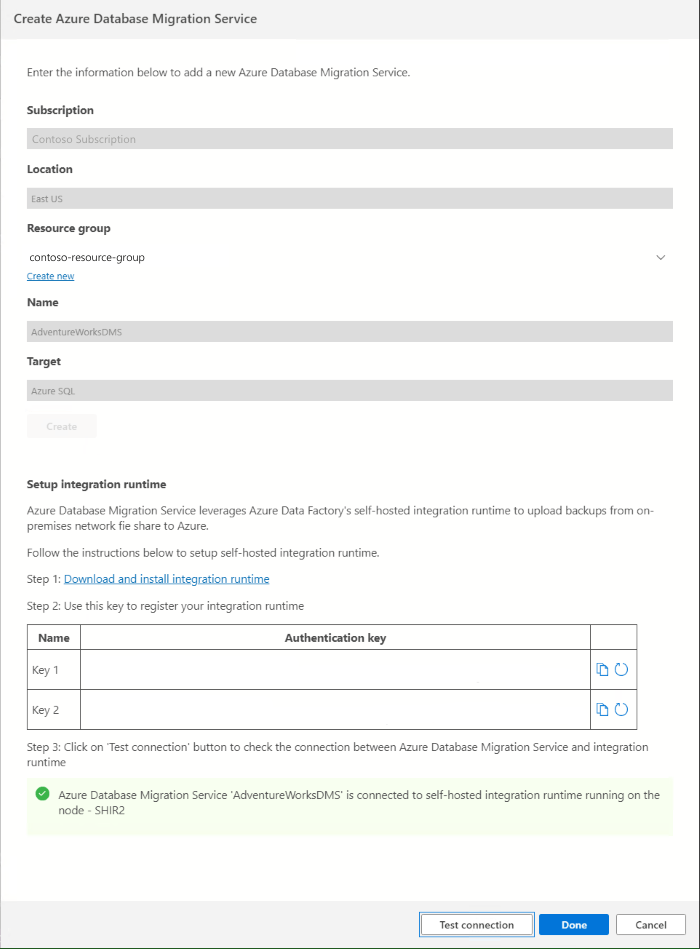
Tornare alla procedura guidata per la migrazione in Azure Data Studio.
Avviare la migrazione del database
Esaminare la configurazione creata e quindi selezionare Avvia migrazione per avviare la migrazione del database.
Monitorare la migrazione del database
- Online con Servizio Migrazione del database di Azure
- Offline con Servizio Migrazione del database di Azure
Nello Stato della migrazione del database, è possibile tenere traccia delle migrazioni in corso, delle migrazioni completate e delle migrazioni non riuscite (se presenti).
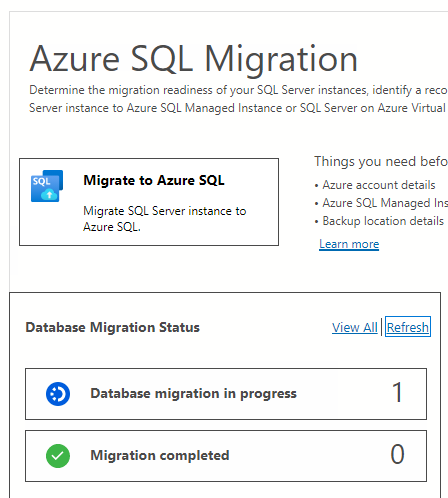
Selezionare Migrazioni di database in corso per visualizzare le migrazioni attive.
Per ottenere altre informazioni su una migrazione specifica, selezionare il nome del database.
Nel riquadro dei dettagli della migrazione vengono visualizzati i file di backup e il relativo stato:
Stato Descrizione Arrivata Il file di backup è arrivato nella posizione di backup di origine ed è stato convalidato. Caricamento il runtime di integrazione carica il file di backup nell'account di archiviazione di Azure. Caricato Il file di backup è stato caricato nell'account di archiviazione di Azure. Ripristino Il servizio sta ripristinando il file di backup in Istanza gestita di SQL di Azure. Ripristinato Il file di backup viene ripristinato correttamente in Istanza gestita di SQL di Azure. Annullata Il processo di migrazione è stato annullato. Ignorato Il file di backup è stato ignorato perché non appartiene a una catena di backup del database valida.
Completare il cutover della migrazione
Il passaggio finale dell'esercitazione consiste nel completare il cutover della migrazione per assicurarsi che il database migrato in Istanza gestita di SQL di Azure sia pronto per l'uso. Questo processo è l'unica parte che richiede tempi inattivi per le applicazioni che si connettono al database e quindi la tempistica del cutover deve essere pianificata attentamente con gli stakeholder aziendali o dell'applicazione.
Per completare il cutover:
- Arrestare tutte le transazioni in ingresso nel database di origine.
- Apportare le modifiche alla configurazione dell'applicazione per puntare al database di destinazione in Istanza gestita di SQL di Azure.
- Eseguire un backup del log finale del database di origine nella posizione di backup specificata
- Passare il database alla modalità di sola lettura. In questo modo, gli utenti potranno leggere i dati dal database, ma non modificarli.
- Assicurarsi che tutti i backup del database abbiano lo stato Ripristinato nella pagina dei dettagli del monitoraggio.
- Selezionare Completare cutover nella pagina dei dettagli del monitoraggio.
Durante il processo di cutover, lo stato della migrazione cambia da in corso a completamento. Al termine del processo di cutover, lo stato di migrazione cambia in riuscito per indicare che la migrazione del database è riuscita e che il database migrato è pronto per l'uso.
Importante
Dopo il cutover, la disponibilità di Istanza gestita di SQL solo con livello di servizio business critical può richiedere molto più tempo rispetto al livello per utilizzo generico, poiché è necessario effettuare il seeding di tre repliche secondarie per il gruppo di disponibilità elevata AlwaysOn. La durata dell'operazione dipende dalle dimensioni dei dati. Per altre informazioni, vedere Durata delle operazioni di gestione.
Limiti
Importante
Le migrazioni online con l'estensione SQL di Azure usano la stessa tecnologia del servizio di riproduzione dei log e presentano le stesse limitazioni. Prima di eseguire la migrazione dei database al livello di servizio Business Critical , prendere in considerazione queste limitazioni, che non si applicano al livello di servizio Per utilizzo generico.
La migrazione a Istanza gestita di SQL di Azure usando l'estensione Azure SQL per Azure Data Studio presenta le limitazioni seguenti:
Se si esegue la migrazione di un database singolo, i backup del database devono essere inseriti in una struttura di file flat all'interno di una cartella di database (inclusa la cartella radice del contenitore) e le cartelle non possono essere annidate, perché l'annidamento non è supportato.
Se si esegue la migrazione di più database usando lo stesso contenitore di Archiviazione BLOB di Azure, è necessario inserire i file di backup per database diversi in cartelle separate all'interno del contenitore.
La sovrascrittura dei database esistenti tramite Servizio Migrazione del database nell'Istanza gestita di SQL di Azure di destinazione non è supportata.
Il Servizio Migrazione del database non supporta la configurazione della disponibilità elevata e del ripristino di emergenza nella destinazione in modo che corrisponda alla topologia di origine.
Gli oggetti server seguenti non sono supportati:
- SQL Server Agent - processi
- Credenziali
- Pacchetti SSIS
- Controllo server
Non è possibile usare un runtime di integrazione self-hosted esistente creato da Azure Data Factory per le migrazioni di database con Servizio Migrazione del database. Inizialmente, il runtime di integrazione self-hosted deve essere creato usando l'estensione di migrazione Azure SQL in Azure Data Studio e può essere riutilizzato per altre migrazioni di database.
Un singolo processo di archiviazione con ridondanza locale (creato dal Servizio Migrazione del database) può essere eseguito per un massimo di 30 giorni. Alla scadenza di questo periodo, il processo viene annullato automaticamente, in modo che il database di destinazione venga eliminato automaticamente.
Se stai eseguendo la migrazione a un'istanza gestita di SQL nel livello di servizio Business Critical, tieni conto del ritardo nel rendere online i database sulla replica primaria mentre vengono copiati nelle repliche secondarie. Ciò vale soprattutto per i database di dimensioni maggiori. Se è importante che i database siano disponibili non appena viene completato il cutover, prendere in considerazione le soluzioni alternative seguenti:
Eseguire prima la migrazione al livello di servizio Generale e quindi l'aggiornamento al livello di servizio Business Critical. L'aggiornamento del livello di servizio è un'operazione online che mantiene online i database fino a quando non viene eseguito un breve failover come passaggio finale dell'operazione di aggiornamento.
Usare il collegamento Istanza gestita per una migrazione online a un'istanza business critical senza dover attendere che i database siano disponibili dopo il cutover.
Se è stato visualizzato l'errore seguente:
Memory-optimized filegroup must be empty in order to be restored on General Purpose tier of SQL Database Managed Instance, questo è un problema di progettazione. L’OLTP in memoria non è supportato nel livello di servizio per utilizzo generico di Istanza gestita di SQL di Azure. Per continuare la migrazione, un modo consiste nell'eseguire l'aggiornamento al livello business critical, che supporta OLTP in memoria. Un altro modo consiste nel assicurarsi che il database di origine non lo usi quando l’Istanza gestita di SQL di Azure è un utilizzo generico.